Guia de início rápido: criar um serviço de Link Privado usando o Azure PowerShell
Introdução à criação de um serviço de Link Privado referente ao seu serviço. Conceda acesso do Link Privado ao serviço ou recurso implantado por trás de um Standard Load Balancer do Azure. Os usuários do seu serviço têm acesso privado da rede virtual deles.
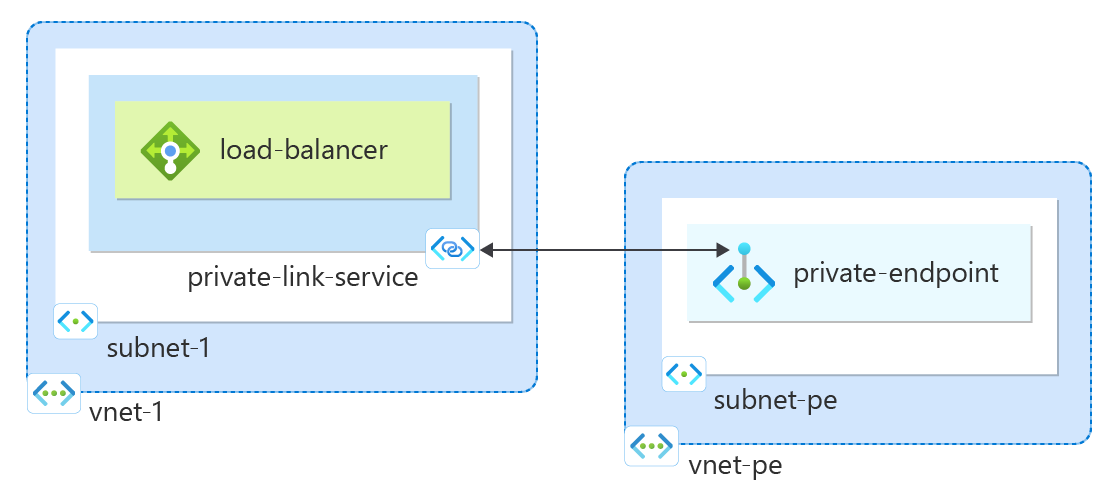
Pré-requisitos
Uma conta do Azure com uma assinatura ativa. Crie uma conta gratuitamente.
Azure Cloud Shell ou Azure PowerShell.
As etapas desse início rápido executam os cmdlets do Azure PowerShell interativamente no Azure Cloud Shell. Para executar os comandos no Cloud Shell, selecione Abrir o CloudShell no canto superior direito de um bloco de código. Selecione Copiar para copiar o código e cole-o no Cloud Shell para executá-lo. Você também pode executar o Cloud Shell no portal do Azure.
Você também pode instalar o Azure PowerShell localmente para executar os cmdlets. As etapas desse artigo exigem o módulo do Azure PowerShell versão 5.4.1 ou posterior. Execute
Get-Module -ListAvailable Azpara localizar a versão instalada. Se precisar atualizar, confira Atualizar o módulo do Azure PowerShell.Se você executar o PowerShell localmente, execute
Connect-AzAccountpara se conectar ao Azure.
Criar um grupo de recursos
Um grupo de recursos do Azure é um contêiner lógico no qual os recursos do Azure são implantados e gerenciados.
Crie um grupo de recursos com New-AzResourceGroup:
New-AzResourceGroup -Name 'test-rg' -Location 'eastus2'
Criar um balanceador de carga interno
Nesta seção, você cria uma rede virtual e um Azure Load Balancer interno.
Rede virtual
Nesta seção, você criará uma rede virtual e uma sub-rede para hospedar o balanceador de carga que acessa o serviço de Link Privado.
- Crie uma rede virtual com New-AzVirtualNetwork.
## Create backend subnet config ##
$subnet = @{
Name = 'subnet-1'
AddressPrefix = '10.0.0.0/24'
}
$subnetConfig = New-AzVirtualNetworkSubnetConfig @subnet
## Create the virtual network ##
$net = @{
Name = 'vnet-1'
ResourceGroupName = 'test-rg'
Location = 'eastus2'
AddressPrefix = '10.0.0.0/16'
Subnet = $subnetConfig
}
$vnet = New-AzVirtualNetwork @net
Criar Standard Load Balancer
Esta seção fornece detalhes sobre como criar e configurar os componentes do balanceador de carga abaixo:
Crie um IP de front-end com New-AzLoadBalancerFrontendIpConfig para o pool de IPs de front-end. O IP recebe o tráfego de entrada no balanceador de carga
Crie um pool de endereços de back-end com New-AzLoadBalancerBackendAddressPoolConfig para o tráfego enviado do front-end do balanceador de carga. Esse pool é onde as máquinas virtuais de back-end são implantadas.
Crie uma investigação de integridade com Add-AzLoadBalancerProbeConfig que determina a integridade das instâncias de VM de back-end.
Crie uma regra de balanceador de carga com Add-AzLoadBalancerRuleConfig que define como o tráfego é distribuído para as VMs.
Crie um balanceador de carga público com New-AzLoadBalancer.
## Place virtual network created in previous step into a variable. ##
$vnet = Get-AzVirtualNetwork -Name 'vnet-1' -ResourceGroupName 'test-rg'
## Create load balancer frontend configuration and place in variable. ##
$lbip = @{
Name = 'frontend'
PrivateIpAddress = '10.0.0.4'
SubnetId = $vnet.subnets[0].Id
}
$feip = New-AzLoadBalancerFrontendIpConfig @lbip
## Create backend address pool configuration and place in variable. ##
$bepool = New-AzLoadBalancerBackendAddressPoolConfig -Name 'backend-pool'
## Create the health probe and place in variable. ##
$probe = @{
Name = 'health-probe'
Protocol = 'http'
Port = '80'
IntervalInSeconds = '360'
ProbeCount = '5'
RequestPath = '/'
}
$healthprobe = New-AzLoadBalancerProbeConfig @probe
## Create the load balancer rule and place in variable. ##
$lbrule = @{
Name = 'http-rule'
Protocol = 'tcp'
FrontendPort = '80'
BackendPort = '80'
IdleTimeoutInMinutes = '15'
FrontendIpConfiguration = $feip
BackendAddressPool = $bePool
}
$rule = New-AzLoadBalancerRuleConfig @lbrule -EnableTcpReset
## Create the load balancer resource. ##
$loadbalancer = @{
ResourceGroupName = 'test-rg'
Name = 'load-balancer'
Location = 'eastus2'
Sku = 'Standard'
FrontendIpConfiguration = $feip
BackendAddressPool = $bePool
LoadBalancingRule = $rule
Probe = $healthprobe
}
New-AzLoadBalancer @loadbalancer
Desabilitar a política de rede
Para que um serviço de link privado seja criado na rede virtual, a configuração privateLinkServiceNetworkPolicies precisa ser desabilitada.
- Desabilite a política de rede com Set-AzVirtualNetwork.
## Place the subnet name into a variable. ##
$subnet = 'subnet-1'
## Place the virtual network configuration into a variable. ##
$net = @{
Name = 'vnet-1'
ResourceGroupName = 'test-rg'
}
$vnet = Get-AzVirtualNetwork @net
## Set the policy as disabled on the virtual network. ##
($vnet | Select -ExpandProperty subnets | Where-Object {$_.Name -eq $subnet}).privateLinkServiceNetworkPolicies = "Disabled"
## Save the configuration changes to the virtual network. ##
$vnet | Set-AzVirtualNetwork
Criar um serviço de Link Privado
Nesta seção, crie um serviço de link privado que usa o Azure Standard Load Balancer criado na etapa anterior.
Crie a configuração de IP do serviço de link privado com New-AzPrivateLinkServiceIpConfig.
Crie o serviço de link privado com New-AzPrivateLinkService.
## Place the virtual network into a variable. ##
$vnet = Get-AzVirtualNetwork -Name 'vnet-1' -ResourceGroupName 'test-rg'
## Create the IP configuration for the private link service. ##
$ipsettings = @{
Name = 'ipconfig-1'
PrivateIpAddress = '10.0.0.5'
Subnet = $vnet.subnets[0]
}
$ipconfig = New-AzPrivateLinkServiceIpConfig @ipsettings
## Place the load balancer frontend configuration into a variable. ##
$par = @{
Name = 'load-balancer'
ResourceGroupName = 'test-rg'
}
$fe = Get-AzLoadBalancer @par | Get-AzLoadBalancerFrontendIpConfig
## Create the private link service for the load balancer. ##
$privlinksettings = @{
Name = 'private-link-service'
ResourceGroupName = 'test-rg'
Location = 'eastus2'
LoadBalancerFrontendIpConfiguration = $fe
IpConfiguration = $ipconfig
}
New-AzPrivateLinkService @privlinksettings
O seu serviço de link privado é criado e pode receber tráfego. Se você quiser ver os fluxos de tráfego, configure o seu aplicativo por trás do Standard Load Balancer.
Criar um ponto de extremidade privado
Nesta seção, você mapeará o serviço de link privado para um ponto de extremidade privado. Uma rede virtual contém o ponto de extremidade privado do serviço de link privado. Essa rede virtual contém os recursos que acessam seu serviço de link privado.
Criar uma rede virtual do ponto de extremidade privado
- Crie uma rede virtual com New-AzVirtualNetwork.
## Create backend subnet config ##
$subnet = @{
Name = 'subnet-pe'
AddressPrefix = '10.1.0.0/24'
}
$subnetConfig = New-AzVirtualNetworkSubnetConfig @subnet
## Create the virtual network ##
$net = @{
Name = 'vnet-pe'
ResourceGroupName = 'test-rg'
Location = 'eastus2'
AddressPrefix = '10.1.0.0/16'
Subnet = $subnetConfig
}
$vnetpe = New-AzVirtualNetwork @net
Criar um ponto de extremidade e uma conexão
Use Get-AzPrivateLinkService para colocar a configuração do serviço de link privado criado no início em uma variável para uso posterior.
Use New-AzPrivateLinkServiceConnection para criar a configuração de conexão.
Use New-AzPrivateEndpoint para criar o ponto de extremidade.
## Place the private link service configuration into variable. ##
$par1 = @{
Name = 'private-link-service'
ResourceGroupName = 'test-rg'
}
$pls = Get-AzPrivateLinkService @par1
## Create the private link configuration and place in variable. ##
$par2 = @{
Name = 'connection-1'
PrivateLinkServiceId = $pls.Id
}
$plsConnection = New-AzPrivateLinkServiceConnection @par2
## Place the virtual network into a variable. ##
$par3 = @{
Name = 'vnet-pe'
ResourceGroupName = 'test-rg'
}
$vnetpe = Get-AzVirtualNetwork @par3
## Create private endpoint ##
$par4 = @{
Name = 'private-endpoint'
ResourceGroupName = 'test-rg'
Location = 'eastus2'
Subnet = $vnetpe.subnets[0]
PrivateLinkServiceConnection = $plsConnection
}
New-AzPrivateEndpoint @par4 -ByManualRequest
Aprovar a conexão de ponto de extremidade privado
Nesta seção, você aprova a conexão criada nas etapas anteriores.
- Use Approve-AzPrivateEndpointConnection para aprovar a conexão.
## Place the private link service configuration into variable. ##
$par1 = @{
Name = 'private-link-service'
ResourceGroupName = 'test-rg'
}
$pls = Get-AzPrivateLinkService @par1
$par2 = @{
Name = $pls.PrivateEndpointConnections[0].Name
ServiceName = 'private-link-service'
ResourceGroupName = 'test-rg'
Description = 'Approved'
PrivateLinkResourceType = 'Microsoft.Network/privateLinkServices'
}
Approve-AzPrivateEndpointConnection @par2
Endereço IP do ponto de extremidade privado
Nesta seção, você encontra o endereço IP do ponto de extremidade privado que corresponde ao balanceador de carga e ao serviço de link privado.
- Use Get-AzPrivateEndpoint para recuperar o endereço IP.
## Get private endpoint and the IP address and place in a variable for display. ##
$par1 = @{
Name = 'private-endpoint'
ResourceGroupName = 'test-rg'
ExpandResource = 'networkinterfaces'
}
$pe = Get-AzPrivateEndpoint @par1
## Display the IP address by expanding the variable. ##
$pe.NetworkInterfaces[0].IpConfigurations[0].PrivateIpAddress
❯ $pe.NetworkInterfaces[0].IpConfigurations[0].PrivateIpAddress
10.1.0.4
Limpar os recursos
Quando não forem mais necessários, você poderá usar o comando Remove-AzResourceGroup para remover o grupo de recursos, o balanceador de carga e os recursos restantes.
Remove-AzResourceGroup -Name 'test-rg'
Próximas etapas
Neste início rápido, você:
criou uma rede virtual e um Azure Load Balancer interno.
criou um serviço de link privado
Para saber mais sobre o ponto de extremidade privado do Azure, acesse: